Deaktivieren Sie das Trackpad/Touchpad auf Mac und PC
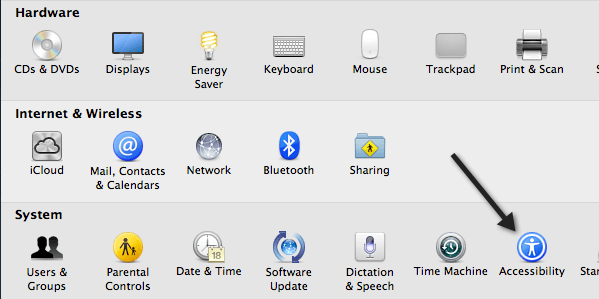
- 4739
- 799
- Aileen Dylus
Wenn Sie gerne eine Maus verwenden, um die Arbeit auf Ihrem Mac- oder Windows -Laptop zu erledigen, ist es möglicherweise nützlich, das Trackpad oder das Touchpad auf Ihrem System zu deaktivieren. Dies ist sehr nützlich, wenn Sie viel tippen und das Trackpad an einer Stelle auf Ihrem Laptop befindet, die dazu führt.
Es kann wirklich ärgerlich sein, wenn Sie etwas tippen, und plötzlich springt der Cursor zu einem anderen Teil des Dokuments! In diesem Artikel zeige ich Ihnen die verschiedenen Möglichkeiten, das Touchpad unter OS X, Windows 7 und Windows 8 zu deaktivieren.
InhaltsverzeichnisDeaktivieren Sie Trackpad OS X Mountain Lion
Wenn Sie die neueste Version von OS X ausführen und eine Bluetooth- oder USB -Maus angeschlossen haben, können Sie OS X das Trackpad ignorieren lassen, indem Sie zu gehen Systemeinstellungen und dann auf Klicken auf Barrierefreiheit.
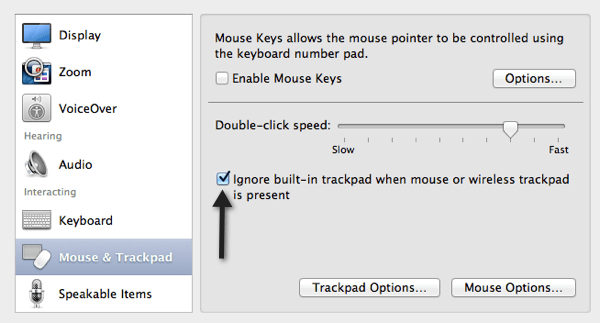
Deaktivieren Sie Trackpad unter Windows
In Windows 7 und Windows 8 gibt es verschiedene Möglichkeiten, wie Sie das Trackpad je nachdem, wie Ihr System konfiguriert ist. Der erste Weg, den Sie überprüfen möchten, besteht. Zum Beispiel ist dies der Schlüssel für einen Dell -Laptop. Sie müssen die Funktionstaste und die Trackpad -Taste drücken, um sie zu aktivieren/zu deaktivieren.
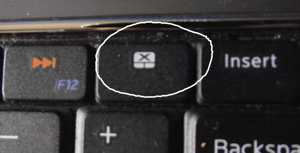
Wenn Sie weder die Taste noch den Schalter haben, können Sie das Touchpad als nächstes deaktivieren, um zu gehen Maus Eigenschaften aus dem Bedienfeld und prüfen, ob es a vorhanden ist Geräteeinstellungen oder Touchpad Tab.
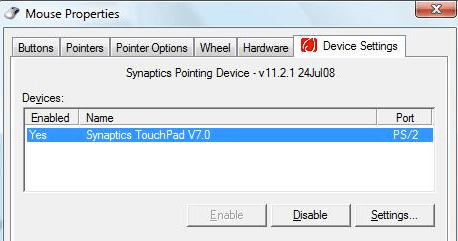
Klicken Sie auf die Schaltfläche Deaktivieren und Sie können loslegen. Wenn Sie die Registerkarte "Geräteeinstellungen in den Mauseigenschaften" nicht sehen, bedeutet dies, dass Sie nicht über die richtigen Treiber oder die vollständige Software für das Trackpad sind. Gehen Sie zur Website der Hersteller und laden Sie das vollständige Treiberpaket herunter.
Zuletzt können Sie den Geräte -Manager aus dem Bedienfeld ausbauen, erweitern Maus und andere Zeigegeräte und deaktivieren Sie dann das Touchpad, wenn es dort aufgeführt ist.
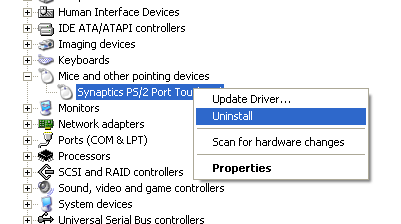
Alles ist gleich, wenn das Trackpad auch in Windows 8 deaktiviert wird. Natürlich funktioniert Ihr Trackpad in Windows 8 möglicherweise nicht einmal, es sei denn, Sie haben die neuesten Treiber! Synaptics hat noch keinen generischen Touchpad -Treiber von Windows 8 veröffentlicht. Achten Sie darauf, wenn Sie ein Synaptics -Touchpad auf Ihrem Laptop haben. Genießen!
- « Erstellen Sie ein multi -Betriebssystem -bootfähiges USB -Flash -Laufwerk
- Beheben Sie den schwarzen Bildschirm unter Windows 10 Laptop mit Intel HD -Grafiken »

